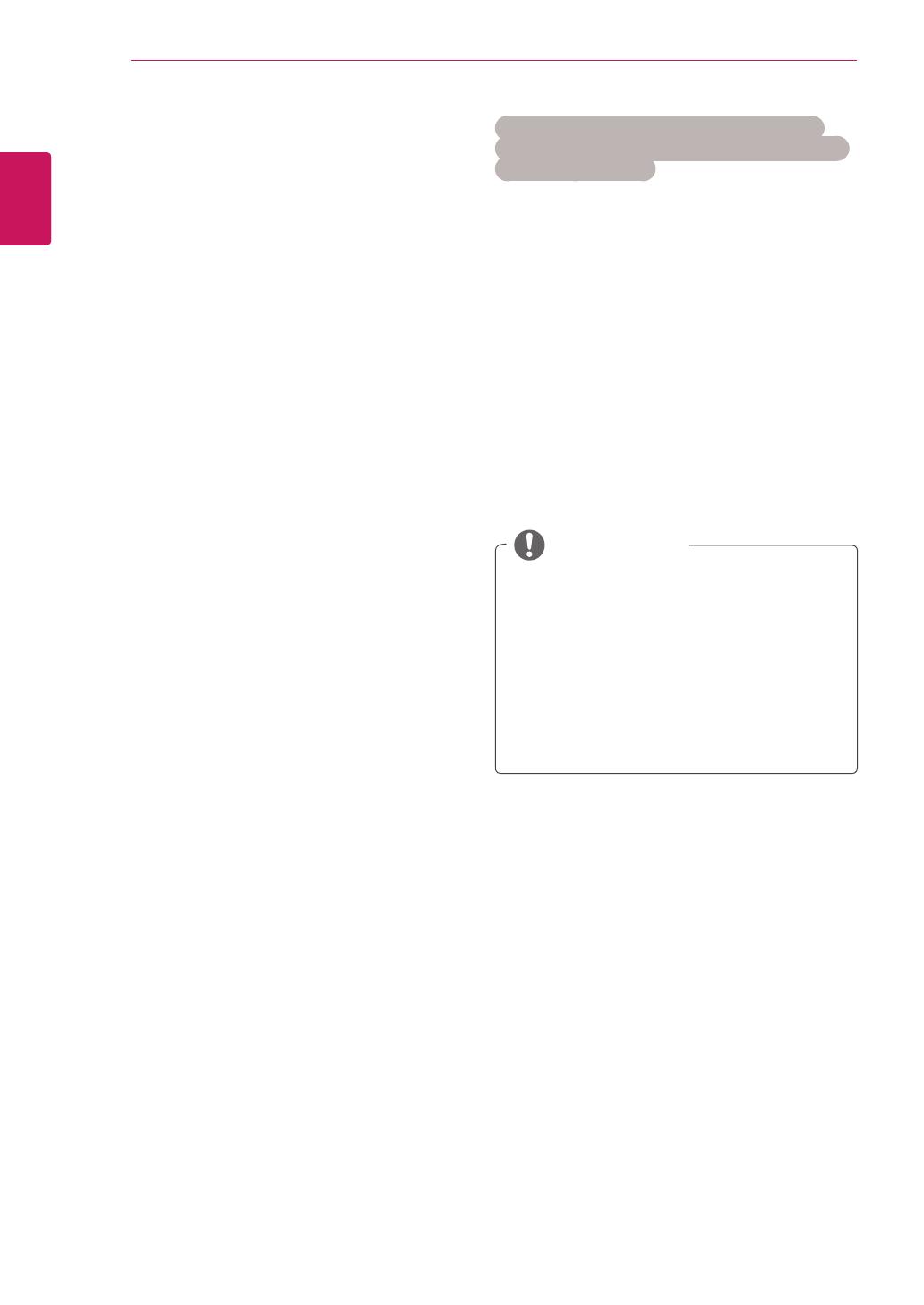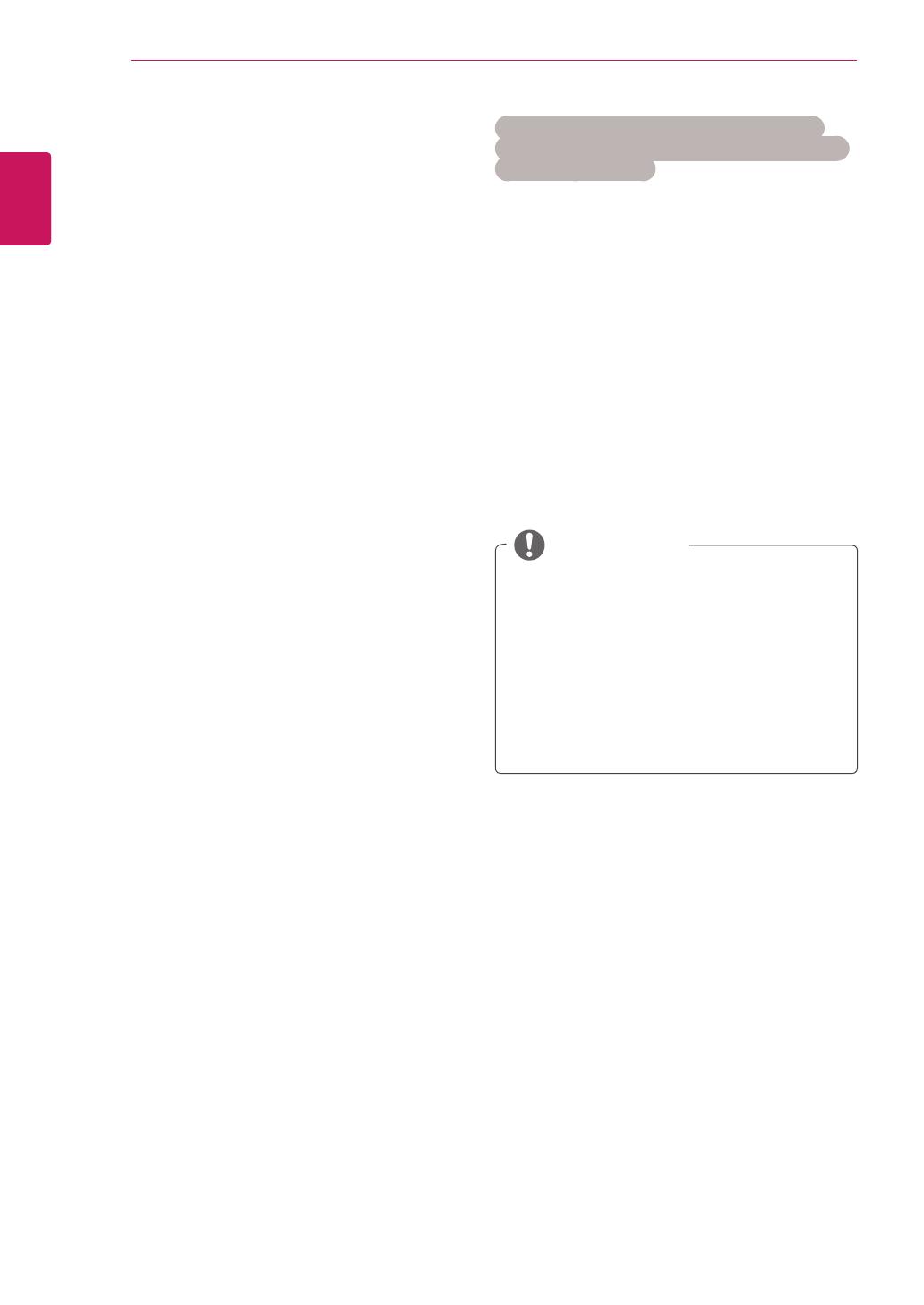
20
RUS
РУССКИЙ
ПРОСМОТРТЕЛЕВИЗОРА
Для просмотра DVB-C в странах, отличных
от Финляндии, Швеции, Дании и Норвегии,
выберите «- -» для параметра Страна в меню
ОПЦИИ.
Можно выбрать режим «Пользователь» или
Полный для параметра Автопоиск.
При настройке в режиме Пользователь может
потребоваться изменить сведения о домашней
частоте, соответствующие сведения зависят от
оператора кабельного телевидения.
При настройке в режиме Полный некоторые
каналы могут быть недоступны для
используемого оператора и настройка может
занимать много времени.
Еслидляпараметра«Страна»выбрано
значение«--»(кромеФинляндии,Швеции,
ДаниииНорвегии)
ПРИМЕЧАНИЕ
Оператор кабельного телевидения может
взимать плату за пользование услугами,
а также устанавливать определенные
правила и условия.
При работе с некоторыми операторами
кабельное телевидение DVB-C может не
работать.
Совместимость с цифровыми кабельными
сетями DVB-C не гарантируется.
Сертифицированные операторы SO:
Швеция (Comhem), Дания (YouSee, Stofa).
Если отсутствуют необходимые операторы,
выберите Другиеоператоры.
При выборе параметра «Прочие
операторы», а также в том случае, если
выбранная страна поддерживает только
параметр «Прочие операторы», может
понадобиться некоторое время для поиска
всех каналов либо некоторые каналы
обнаружить не удастся.
Если некоторые каналы не появляются,
выполните следующие действия.
1. НАСТРОЙКА→Автопоиск→Кабель
2. Введите дополнительные значения,
например частоту, скор. символов,
модуляцию и ID сети (для получения
данных для описанной выше информации
обратитесь к поставщику услуг кабельного
телевидения).
Следующие значения необходимы
для быстрого и эффективного поиска
всех необходимых программ. Обычно
используемые значения устанавливаются
по умолчанию. Для правильной
настройки обратитесь к поставщику
услуг кабельного телевидения. Во время
работы функции автонастройки в режиме
кабеля DVB выберите «Полный», чтобы
выполнить поиск по самому полному
спектру частот и списку каналов. Если
не удается найти программу с помощью
поиска по умолчанию, выберите для
поиска функцию «Полный». Однако в
случае выбора функции «Полный» для
поиска автоматическая настройка может
выполняться намного дольше.
»
Частота. Введите определяемую
пользователем частоту.
»
Скор. символов. Введите определяемую
пользователем скорость передачи
символов (скорость передачи символов:
скорость, с которой устройство, например
модем, передает символы в канал).
»
Модуляция. Введите определяемую
пользователем модуляцию. (модуляция
— загрузка аудио- и видеосигналов на
несущей частоте).
»
ID сети. Уникальный идентификатор,
назначаемый каждому пользователю.